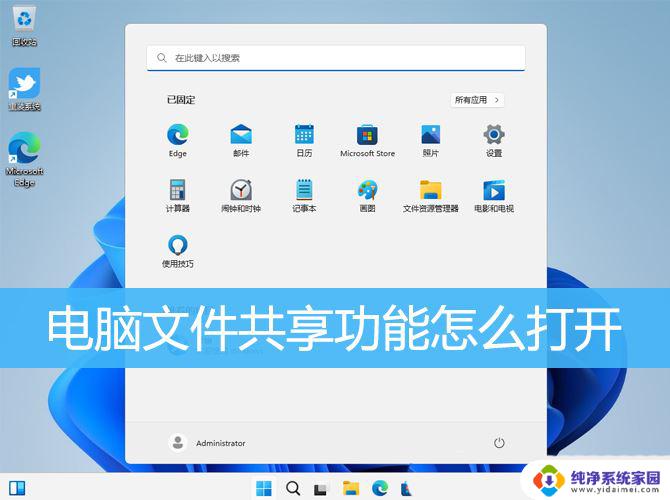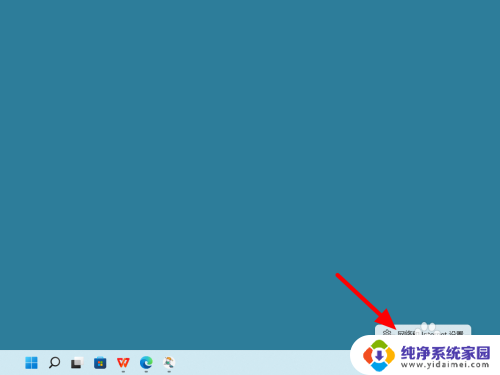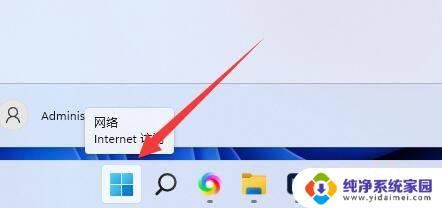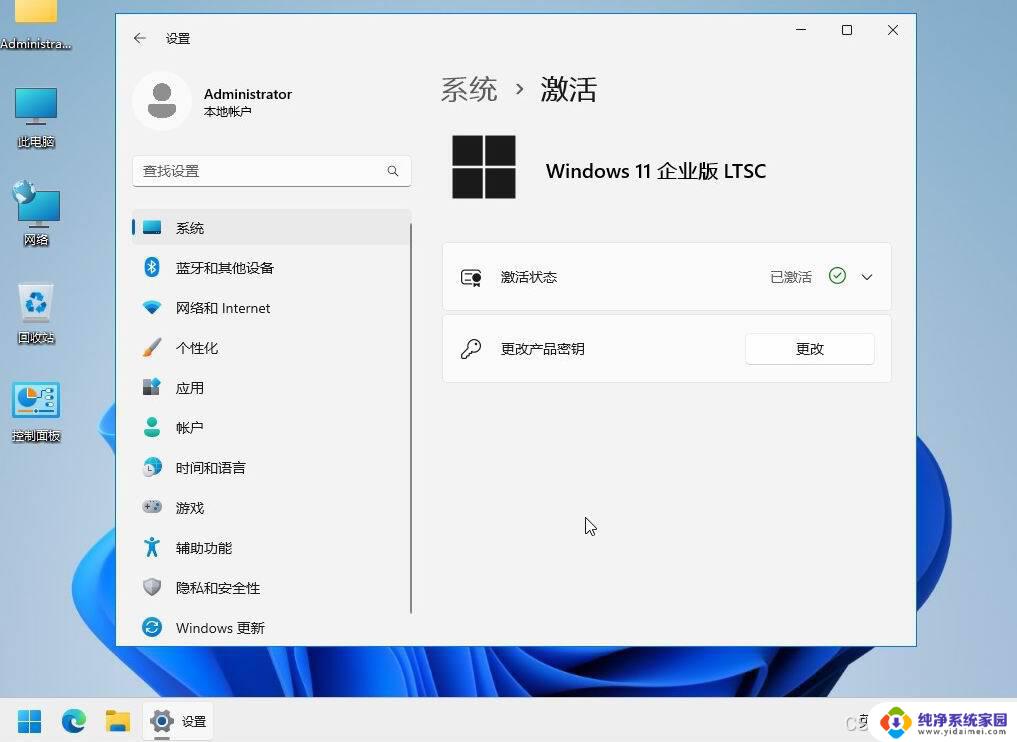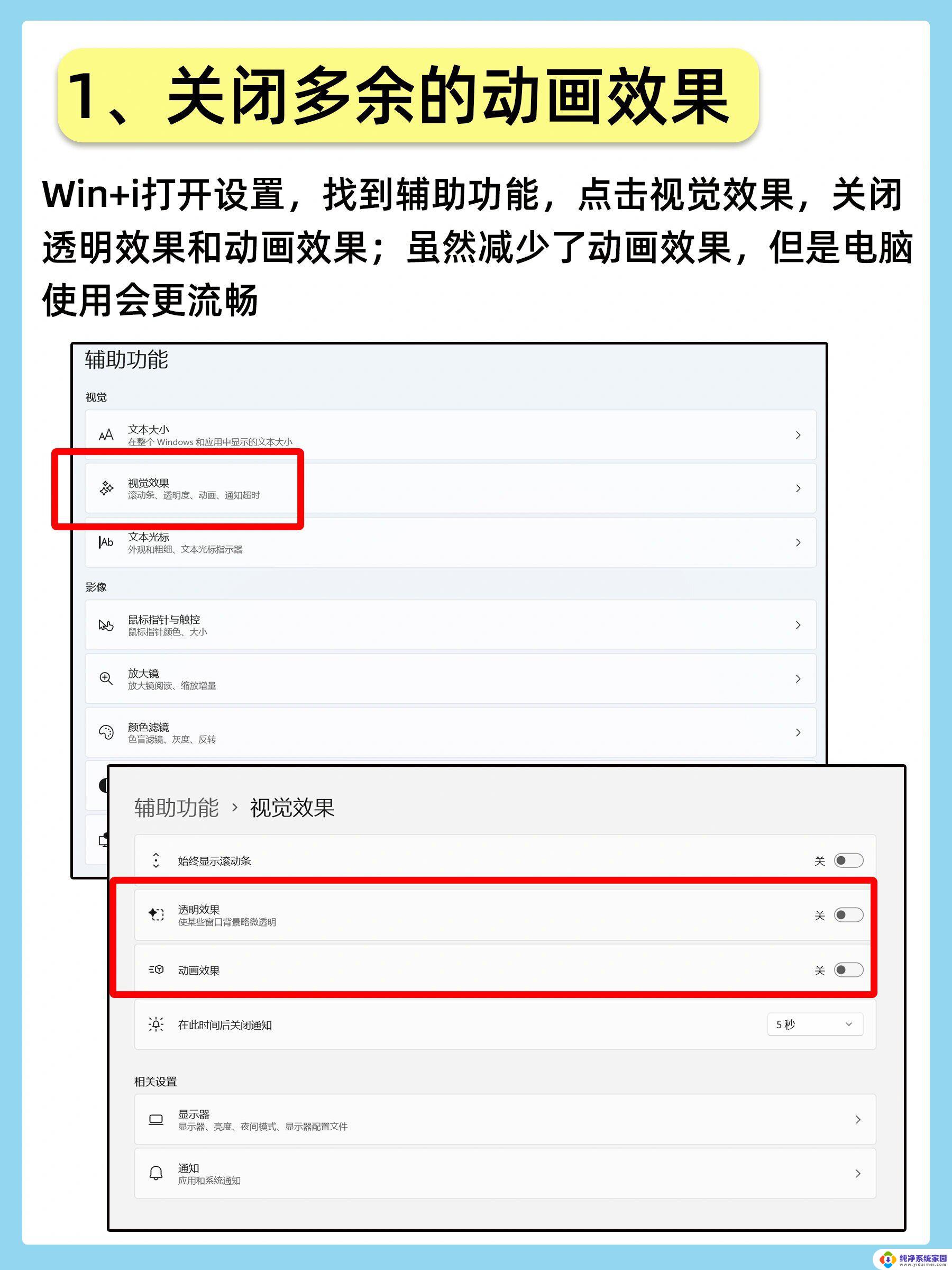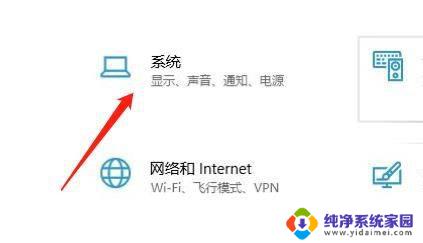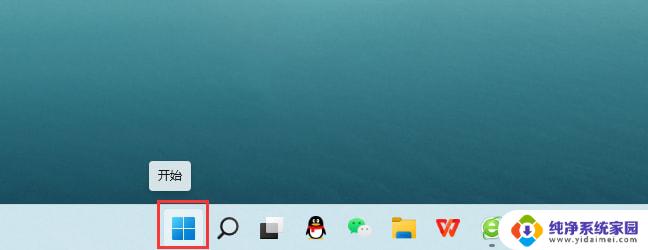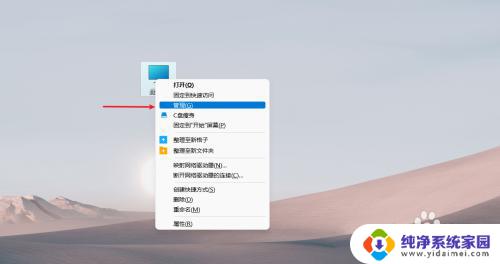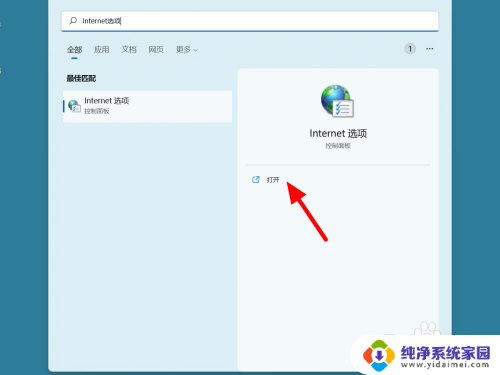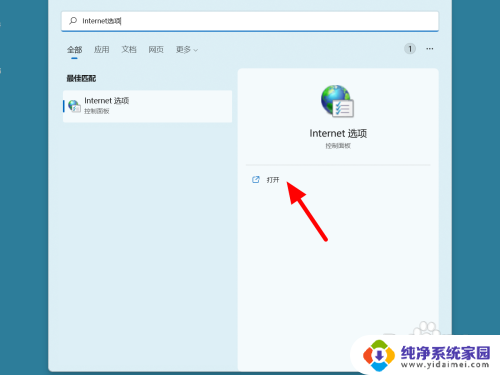win11以太网无法访问dhcp服务器 Win11 dhcp服务开启步骤
更新时间:2024-03-01 11:42:29作者:yang
在使用Win11操作系统时,有时会遇到以太网无法访问DHCP服务器的问题,这意味着我们无法通过以太网连接访问互联网或局域网。为了解决这个问题,我们需要进行一系列的步骤来开启Win11的DHCP服务。只需简单的操作,就能让我们重新连接到网络,畅享网络世界的便利。接下来我们将一起了解Win11的DHCP服务开启步骤,解决以太网无法访问DHCP服务器的困扰。
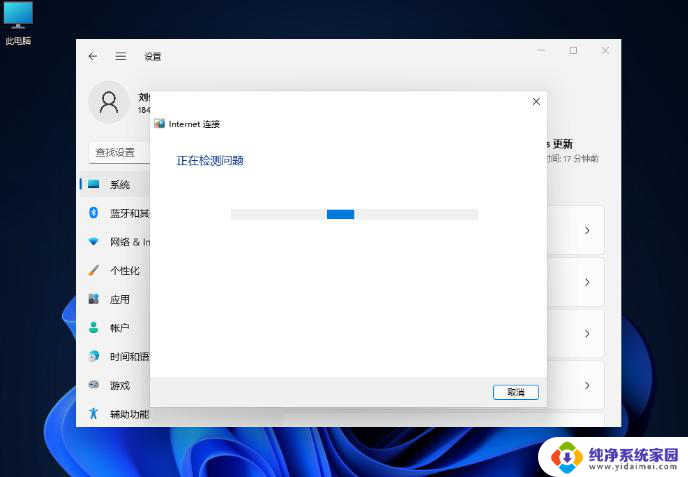
解决方法
1、首先按下快捷键“win+r”,然后点击运行。
2、然后去输入services.msc并回车。
3、之后可以找到“DHCP Client”服务并双击将其打开。
4、最后将其启用类型改为自动,服务状态改为已启动。然后按确定保存设置,重启本地连接即可。
以上就是win11以太网无法访问dhcp服务器的全部内容,碰到同样情况的朋友们赶紧参照小编的方法来处理吧,希望能够对大家有所帮助。